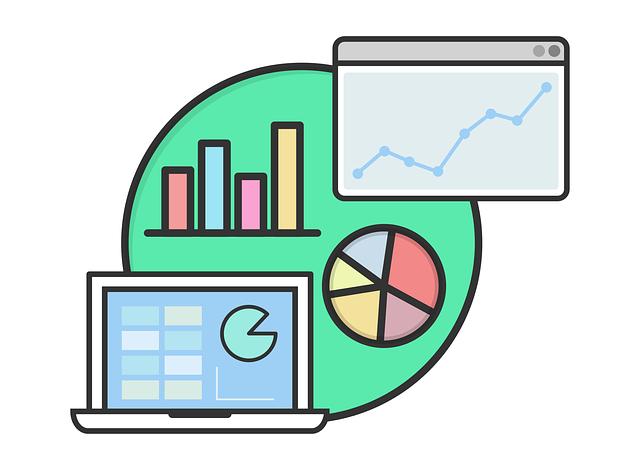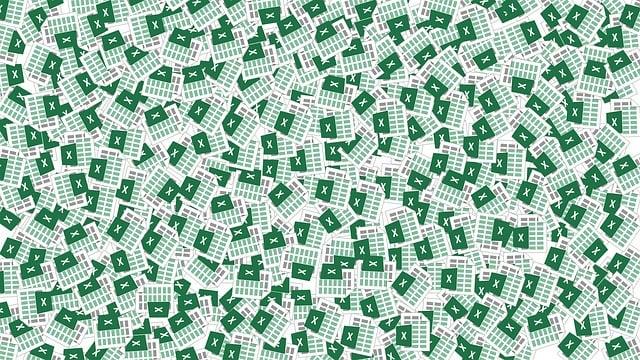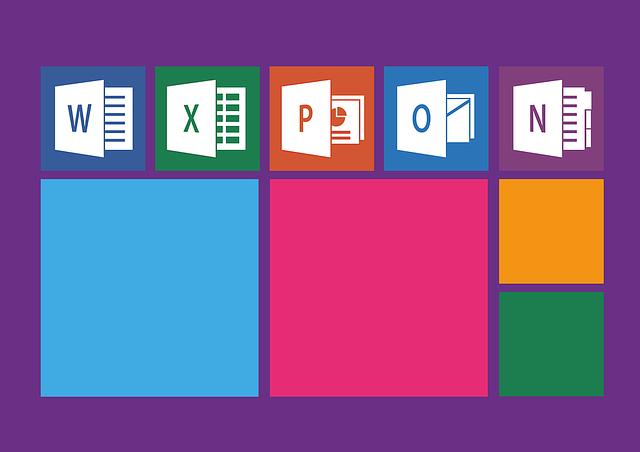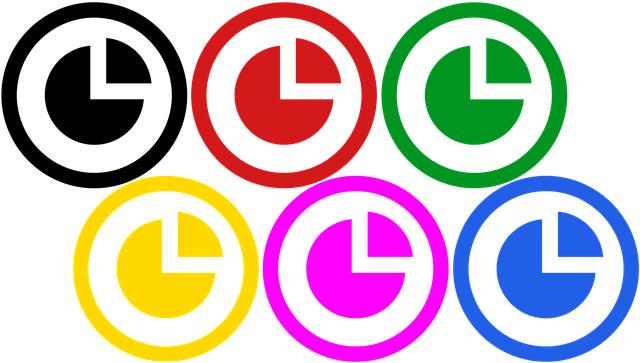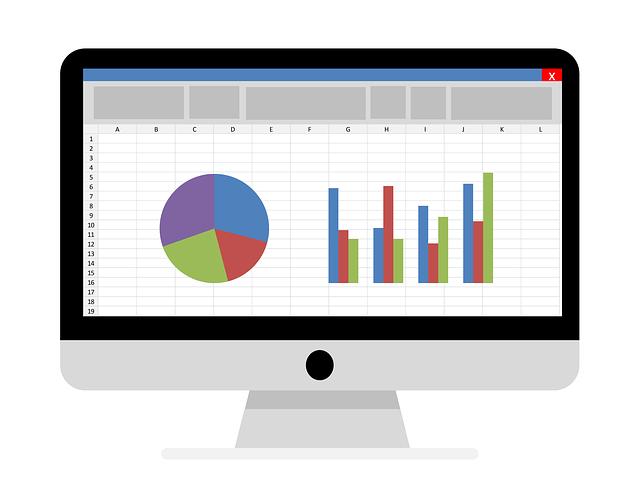Jak v Excelu vytvořit rozevírací seznam: Snadný postup pro výběr
Hledáte snadný a efektivní způsob, jak vytvořit rozevírací seznam v programu Excel? Nemusíte hledat dál! V tomto článku vám ukážeme, jak jednoduše a rychle vytvořit v Excelu rozevírací seznam pro usnadnění výběru. Bez ohledu na to, zda jste začátečník nebo pokročilý uživatel, náš snadný postup se vám hodí. Nejenže vám ukážeme krok za krokem, jak vytvořit rozevírací seznam v Excelu, ale také vám poskytneme užitečné tipy a triky, které vám pomohou využít všechny možnosti tohoto užitečného nástroje. S našimi pokyny se stanete excelovým mágem a zvládnete vytvářet profesionální rozevírací seznamy, které zvýší vaši produktivitu a přesnost. Připravte se stát se mistrem Excelu a otevřít si cestu k úspěchu!
Obsah
Vytvoření rozevíracího seznamu v Excelu: Snadný postup pro začátečníky
Vytvoření rozevíracího seznamu v Excelu je užitečnou funkcí, která umožňuje snadné vybírání a kategorizování dat ve vašem dokumentu. Příprava rozevíracího seznamu je pro začátečníky velmi snadná, a proto vám v tomto článku představíme jednoduchý postup, jak vytvořit rozevírací seznam v Excelu.
- Otevřete Excel a vytvořte nový dokument.
- V horním řádku na místě, kde chcete mít rozevírací seznam, vyberte buňku, ve které se bude seznam nacházet.
- Klikněte na záložku "Data" v horním menu a vyberte možnost "Data validation" v sekci "Data tools".
- Otevře se vám okno s nastaveními ověření dat. V záložce "Settings" vyberte možnost "List".
- V políčku "Source" zadejte hodnoty, které chcete mít v rozevíracím seznamu, oddělené čárkou. Například: "Možnost 1, Možnost 2, Možnost 3".
- Přiřaďte oknu s ověřením dat název, pokud chcete, aby se zobrazovalo upozornění, když uživatel zadal neplatnou hodnotu.
- Klikněte na tlačítko "OK" a váš rozevírací seznam je hotový!
S pomocí těchto jednoduchých kroků můžete vytvořit vlastní rozevírací seznamy v Excelu a usnadnit si tak práci s daty ve vašich dokumentech. Budete schopni jednoduše vybírat z předem definovaných možností a snadno se pohybovat mezi různými kategoriemi. Vyzkoušejte tuto funkci a zjistěte, jak vám může Excel usnadnit organizaci a analýzu dat!
Jak správně vybrat data pomocí rozevíracího seznamu v Excelu
Rozevírací seznamy jsou skvělým nástrojem pro výběr dat v programu Excel. Jsou jednoduché na použití a umožňují vám snadno vybrat hodnoty z předem definovaného seznamu. Chcete-li se dozvědět, , následujte následující snadný postup:
-
Vytvořte seznam hodnot: Nejprve musíte vytvořit seznam hodnot, ze kterých budete vybírat. Můžete je zadat ručně do buňky, nebo je například vložit do samostatného rozsahu listu. Ujistěte se, že seznam je jasně a přehledně seřazen a nemá překlepy.
-
Vytvořte rozevírací seznam: Položte kurzor na buňku, do které chcete vytvořit rozevírací seznam. Poté jděte na záložku "Data" v horním panelu Excelu a vyberte "Validace dat". V dialogovém okně "Validace dat" vyberte z rozevíracího seznamu možnost "Seznam" v sekci "Ověření". Pak klikněte na ikonu "Zdroj" vedle pole pro zadání dat a vyberte rozsah se seznamem hodnot, který jste vytvořili v kroku 1. Potvrďte své nastavení kliknutím na tlačítko "OK".
- Použijte rozevírací seznam: Nyní můžete použít rozevírací seznam pro výběr dat. Když kliknete na buňku s rozevíracím seznamem, zobrazí se malé šipky na pravé straně buňky. Kliknutím na šipku se vám zobrazí seznam hodnot a můžete vybrat tu správnou. Pokud se rozevírací seznam nachází ve více buňkách, můžete vybrat stejnou hodnotu pro všechny buňky najednou.
Takto jednoduše a rychle můžete vytvořit a používat rozevírací seznam v programu Excel. Tento nástroj vám usnadní výběr dat a zvýší přesnost vašich tabulek. Pokud máte jakékoli dotazy nebo potřebujete další podrobnosti, neváhejte se zeptat!
Efektivní využití rozevíracího seznamu pro filtrování dat v Excelu
Rozevírací seznam je výborný nástroj pro filtrování dat v Excelu, který umožňuje efektivně vyhledávat a organizovat informace ve vašem sešitu. Jedná se o interaktivní rozbalovací menu, které vám umožňuje vybrat hodnotu z předem definovaného seznamu možností.
Jak vytvořit rozevírací seznam v Excelu? Jednoduše postupujte podle následujících kroků:
- Vyberte buňku, do které chcete vložit rozevírací seznam.
- Jděte do záložky "Data" a v sekci "Data Tools" klikněte na tlačítko "Validace dat".
- V dialogovém okně "Validace dat" v záložce "Sada" vyberte položku "Seznam" pro typ validace.
- V poli "Zdroj" zadejte seznam možností, které chcete mít ve svém rozevíracím seznamu. Můžete buď ručně zadávat hodnoty oddělené čárkou nebo vybrat rozsah buněk obsahující seznam.
- Potvrďte nastavení kliknutím na tlačítko "OK" a váš rozevírací seznam je hotový.
Pro efektivní využití rozevíracího seznamu v Excelu můžete také použít následující tipy:
- Vhodně pojmenujte rozevírací seznam, aby bylo pro uživatele snadné vybrat správnou hodnotu.
- Při zadávání seznamu možností používejte oddělovač, který je vhodný pro vaše potřeby. Například čárka, středník nebo nový řádek.
- Pokud chcete umožnit uživatelům zadat hodnotu, která není v seznamu možností, můžete povolit "Neplatnou zde" v nastavení Validace dat.
Využití rozevíracího seznamu v Excelu je skvělým způsobem, jak usnadnit vyhledávání a filtrování dat. Postupujte podle našeho jednoduchého návodu a získejte kontrolu nad organizací a přehledností vašich dat v Excelu.
Tipy a triky pro pokročilé: Pokročilé možnosti nastavení rozevíracího seznamu v Excelu
Rozevírací seznamy jsou skvělým nástrojem v Excelu, který vám umožní rychle a snadno vybrat hodnoty z předem definovaného seznamu. Pokud jste již se seznamy seznámení a hledáte další pokročilé možnosti nastavení, máme pro vás několik užitečných tipů a triků.
- Více sloupců v seznamu: Excel vám umožňuje vytvořit rozevírací seznam s více sloupci. Stačí vytvořit seznam ve formátu tabulky, kde každý sloupec představuje různou kategorii hodnot. Tímto způsobem budete mít přehledný seznam s více možnostmi výběru.
[```html
| Kategorie 1 | Kategorie 2 | Kategorie 3 |
|---|---|---|
| Hodnota 1 | Hodnota A | Hodnota X |
| Hodnota 2 | Hodnota B | Hodnota Y |
| Hodnota 3 | Hodnota C | Hodnota Z |
```]
-
Dynamické aktualizace seznamu: Pokud chcete, aby se vaše možnosti výběru aktualizovaly automaticky při změně zdrojových dat, můžete použít funkci "Jmenný rozsah" v Excelu. Stačí vytvořit zdrojový seznam jako samostatný rozsah a přiřadit mu jednoznačné jméno. Poté nastavte tento jmenný rozsah jako zdroj pro rozevírací seznam a Excel se automaticky postará o aktualizace.
- Podmíněné seznamy: Excel vám také umožňuje vytvořit podmíněné seznamy, které závisí na hodnotách v jiných buňkách. To vám poskytuje ještě větší flexibilitu při výběru hodnot. Například, pokud máte seznam produktů a chcete zobrazit pouze ty, které jsou dostupné v určité lokalitě, můžete vytvořit podmíněný seznam, který filtrovává možné hodnoty na základě výběru lokalitní buňky.
S těmito tipy a triky pro pokročilé nastavení rozevíracího seznamu v Excelu budete moci využít maximum z tohoto užitečného funkce a efektivnější práci s vašimi daty. Jejich použití vám ušetří čas a umožní vám snadno vybírat hodnoty, které potřebujete. Pokud chcete snadno vytvořit rozevírací seznam v Excelu, tento článek vám ukáže jednoduchý postup. Neváhejte a využijte naší znalosti a expertízu, abyste se stali mistrem práce v Excelu!